一、环境配置
操作系统:win10 64位
软件版本:AE16.11版
二、模板下载
可去 newcger 网站进行模板下载,常用都是免费的,很好用,很推荐
三、具体操作
1、模板素材替换
- 点击【文件——打开项目】打开下载的 .aep 模板文件(快捷键ctrl+o),另存为一份符合目前AE版本的项目文件
- 新建一个素材的文件夹,选中该素材文件夹后,使用快捷键 ctrl+I 打开导入窗口,选择素材后进行导入
- 根据模板中作者的提示,将图片素材和文字素材替换成我们想要的
2、背景音乐处理
找好我们想要的背景音乐,根据模板的长短,剪辑出我们想要的长度。
处理过程:
1.根据音乐的节拍,对音乐进行标记(右键——标记或快捷键键盘上的数字键进行标记)

2.根据模板的长短,将我们标记好的小节或者节拍进行分割组合(可用快捷键 ATL + [ / ] 进行左右分割),注意需要根据工作区域的开头结尾来进行分割

3.可展开音乐的波形进行辅助切割,可对啥时间导航器进行拉伸来查看细微的波形,两段波形的转接最好做到一致 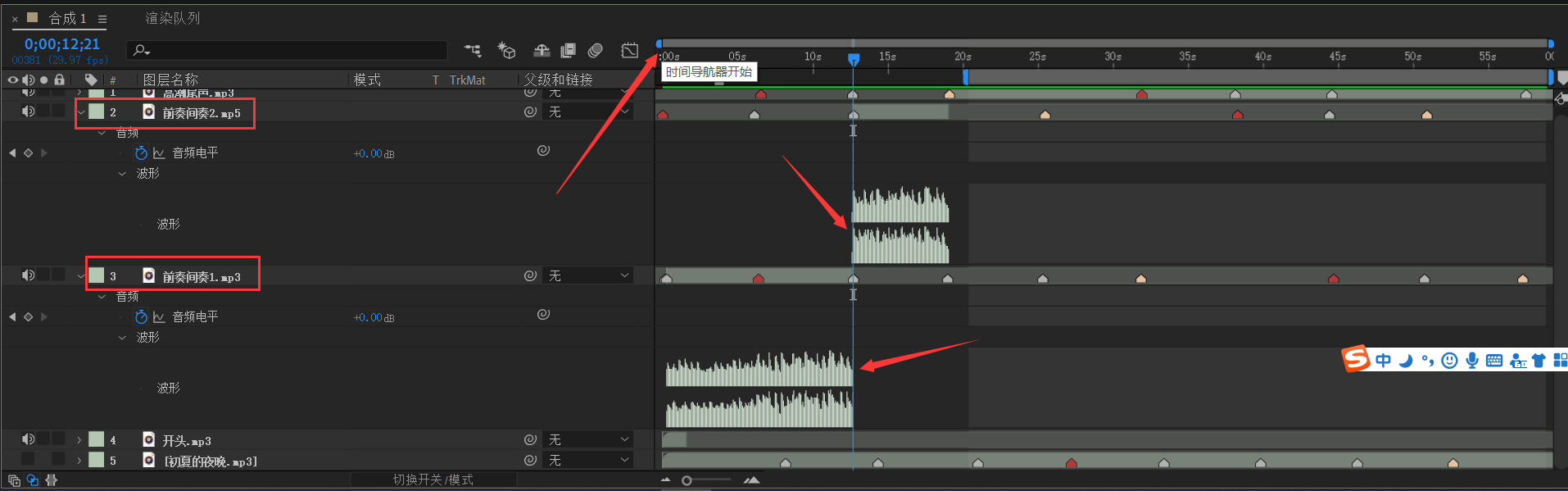
3、输出合成作品
1. 首先通过 Ctrl+M 来新建渲染队列

2.如果是想输出音乐的合成作品则,点击渲染队列中的输出模块,选择输出格式MP3或者WAV格式,然后输出到一个目录下即可

3. 如果想要输出最终的成品,则通过选择输出模块中的输出格式,选择MP4格式即可输出最终的视频

注:如果输出的视频或音乐时间太短,则需要检查下渲染设置中的“时间采样” 里面的开始时间和结束时间以及持续时间是否正确,不正确自行调整即可。